مهام Google كانت موجودة منذ سنوات وسنوات ، لكنها تلقت أخيرًا بدايات الترقية مع إعادة تصميم Gmail وإطلاق تطبيق Google Tasks المستقل لنظامي Android و iOS. مهام Google هي أضيق الحدود في المظهر والميزات - خاصة بالمقارنة مع جوجل لحفظ المعلومات، وهو جزء من قائمة المهام ، وجزء من تطبيق تدوين الملاحظات ، وجزء من لوحة الإلهام - ولكن هناك عدة طرق لمساعدته على إبقائك في مهمة والوفاء بالمواعيد النهائية.
تنزيل مهام Google (مجانًا)
قم بإنشاء قائمة مخصصة في مهام Google للعناصر ذات الأولوية العالية
حاليًا ، لا يمكنك تعيين أي مهمة ذات أولوية أعلى من المهام الأخرى. إذا كنت ترغب في الاحتفاظ بالعناصر ذات الأولوية العالية في المقدمة وفي المنتصف ، فسيتعين عليك اتباع مسار مختلف قليلاً: قم بإنشاء قائمة ذات أولوية عالية. تتيح لك مهام Google إنشاء قوائم مختلفة لمهامك ، لذا فإن الاحتفاظ بالمهام المهمة في قائمة منفصلة يمكن أن يساعد في إبقائها في المقدمة وفي المنتصف حتى تكملها أولاً.
تقدم Verizon Pixel 4a مقابل 10 دولارات شهريًا فقط على خطوط جديدة غير محدودة
- اضغط على رمز قائمة من ثلاثة أسطر في الزاوية اليسرى السفلية من الشاشة.
- صنبور إنشاء قائمة جديدة.
- ضع عنوانًا لقائمتك الجديدة ** أولوية عالية.
-
صنبور منجز في الزاوية اليمنى العليا.

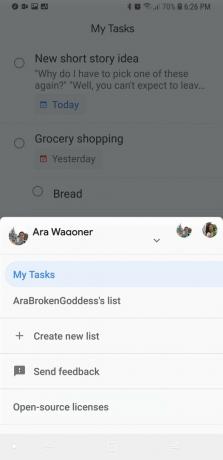
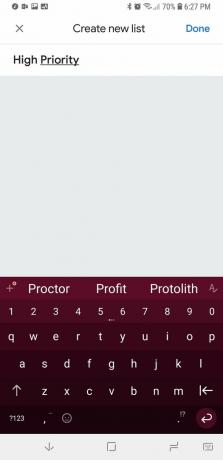
يمكن أن يساعدك فصل مهامك في قوائم مختلفة أيضًا على الاحتفاظ بهذه الخطط لتلك المفاجأة السرية حفلة عيد ميلاد على المسار الصحيح ، أو حافظ على مهام مشروعك العاطفي من التدخل في عملك المواعيد النهائية. يمكنك أيضًا معظم المهام بين القوائم بسهولة من شاشة تعديل المهام لإعادة التجميع وإعادة ترتيب الأولويات كلما تقدمت.
المهام الفرعية والأوصاف
عندما تقوم بمهمة ، كل ما عليك حقًا أن تمنحه هو عنوان ، لكن مهام Google بها أداتان يمكن أن تساعدا في تجميع الأفكار أو العناصر المطلوبة لمهامك. يمكن أن تحتوي المهام على مهام فرعية ، مما يعني أنه يمكنك الحصول على مهمة تسوق البقالة بمهام فرعية لكل عنصر من العناصر التي تحتاجها ، مع وضع علامة "تم" عليها عند وضعها في عربة التسوق الخاصة بك في المتجر. يمكن أن تحتوي المهام أيضًا على أوصاف ، مما يسمح لك بإعطاء تفاصيل حول المسألة المطروحة للرجوع إليها بسهولة أثناء إكمالك المهام ، مثل عنوان للمهام التي تحتاج إلى تشغيلها ، أو مكونات وصفة ، أو نقاط حبكة لتلك القصة القصيرة التي كنت تنوي العمل بها على.
يمكن رؤية المهام الفرعية بسهولة أسفل مهمة في عرض القائمة ، ولكن الأوصاف تقتصر على أول سطرين من النص تحت العنوان. بالنسبة للباقي ، سيتعين عليك فتح شاشة تعديل المهام. يتم تأريخ المهام الفرعية بشكل مستقل عن مهمتها الرئيسية ، وأثناء ذلك بالنسبة للمشاريع والأحداث متعددة الأيام يمكن أن يكون شيئًا جيدًا ، ولكن يمكنه أيضًا تقسيم مهمتك والمهام الفرعية عند فرز مهام Google حسب الاستحقاق تاريخ.
نظفها بانتظام
تتيح لك مهام Google التحقق من المهام بسهولة ، لكنها لا تزال معلقة في قسم "مكتمل". بينما تبدو القائمة المليئة بالمهام المكتملة مرضية للغاية ، فإن تنظيفها سيجعل التنقل في قائمتك أسهل ويوفر مساحة أكبر للمهام المكتملة حديثًا. يمكنك حتى حذف المهام المكتملة دفعة واحدة:
- اضغط على قائمة ثلاثية النقاط في الركن الأيمن السفلي من الشاشة.
- صنبور احذف جميع المهام المكتملة.
-
صنبور حذف لتأكيد الحذف.
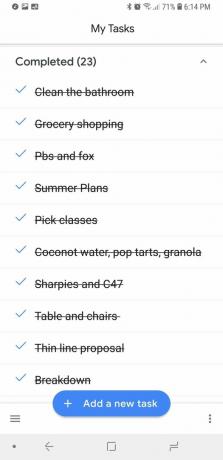
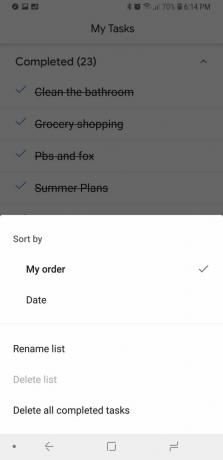
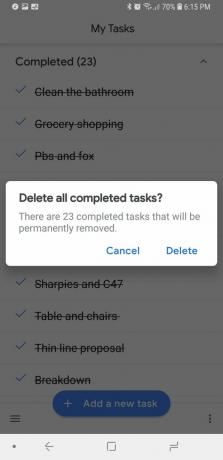
ستنقل Google المهام المكتملة إلى سلة المهملات ، والتي لا يزال بإمكانك الوصول إليها على القديم ، موقع مهام Google الأصلي إذا حذفت عن طريق الخطأ مهمة لم تكتمل تمامًا كما كنت تعتقد.
امنح كل شيء تاريخ استحقاق
نحن جميعًا أشخاص مشغولون ، ولذا لدينا الكثير مما يجري. ليس كل شيء له تاريخ استحقاق صعب وسريع في الحياة ، ولكن يجب عليك تحديد تاريخ كل مهمة في مهام Google على أي حال. يمنحك تحديد تاريخ البطاقة سببًا إضافيًا لإنجازها قبل التاريخ الذي تحدده ، ولكنه يضمن أيضًا أنه إذا قمت بفرز مهامك حسب تاريخ الاستحقاق ، فلن تحصل على كومة ضخمة في أسفل القائمة.
هناك طريقة أخرى لاستخدام نظام المواعدة وهي تحديد تاريخ كل مهمة تقوم بها بتاريخ اليوم ، بحيث يتم سرد مهامك في "أولاً في ، أولاً "عند الفرز حسب التاريخ ، والذي يمكن أن يساعدك في تجنب ترك المهام القديمة يتم تجاهلها للمهام الأحدث بالقرب من الجزء العلوي من قائمة. لسوء الحظ ، يمكن تخصيص يوم واحد فقط للبطاقات ، وليس التاريخ والوقت مثل تذكيرات مهام Google Keep.
أرسل تعليقاتك بشأن الميزات التي ما زالت مهام Google بحاجة إليها
Google Tasks عبارة عن تطبيق مهام بلا زخرفة ، لذلك هناك الكثير من الميزات التي لا يزال بإمكانه استخدامها ، مثل مستويات الأولوية التي ذكرناها من قبل أو تكامل Google Assistant. لا يزال هذا تطبيقًا جديدًا للغاية ، فيما يتعلق بتطبيقات Google ، لذلك لا يتم تقدير التعليقات فحسب - بل يتم تشجيعها أيضًا. إليك كيفية تقديم الملاحظات في مهام Google:
- اضغط على رمز قائمة من ثلاثة أسطر في الزاوية اليسرى السفلية من الشاشة.
- صنبور ارسل رأيك.
- اكتب ملاحظاتك في ملف اكتب ملاحظاتك مربع الكتابة. إذا كنت لا تريد إرسال لقطات الشاشة أو السجلات من جهازك مع التعليقات ، فقم بإلغاء التحديد تضمين لقطة الشاشة والسجلات.
-
نجاح إرسال في الزاوية اليمنى العليا.

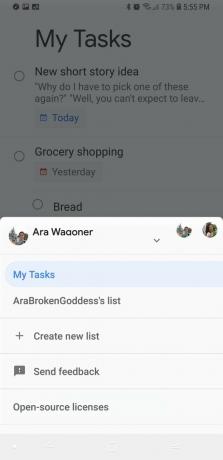

سيتم إرسال التعليقات إلى فريق Google المسؤول عن مهام Google ثم إرسالها أو الرد عليها وفقًا لذلك. كلما زاد استخدامك لمهام Google ، من المحتمل أن يكون لديك المزيد من التعليقات لتقديمها ، لذا أعط Google رأيك في تطبيقه مبكرًا وغالبًا إذا كنت تريد رؤية التغييرات.
